EXCEL自动生成报表
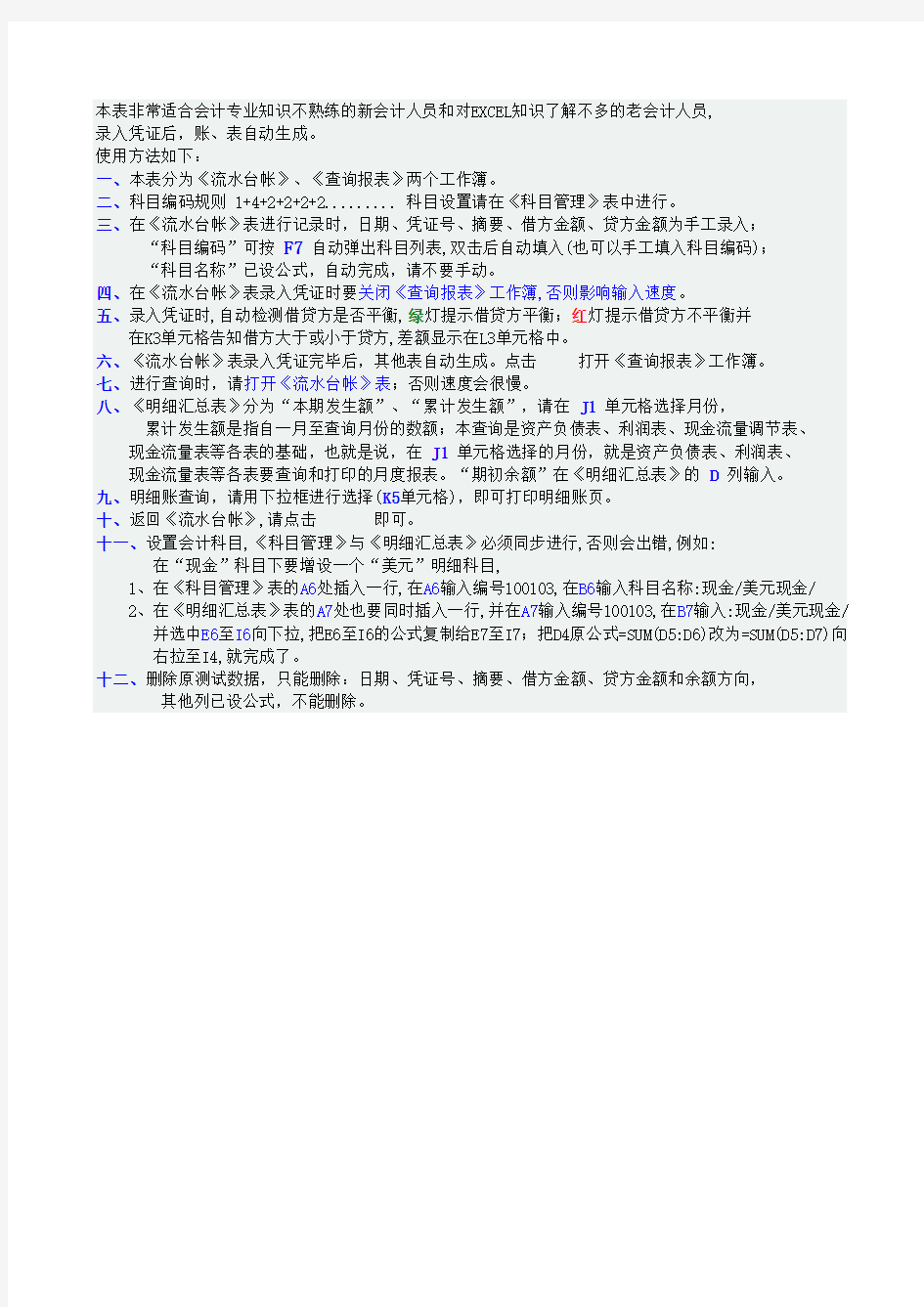
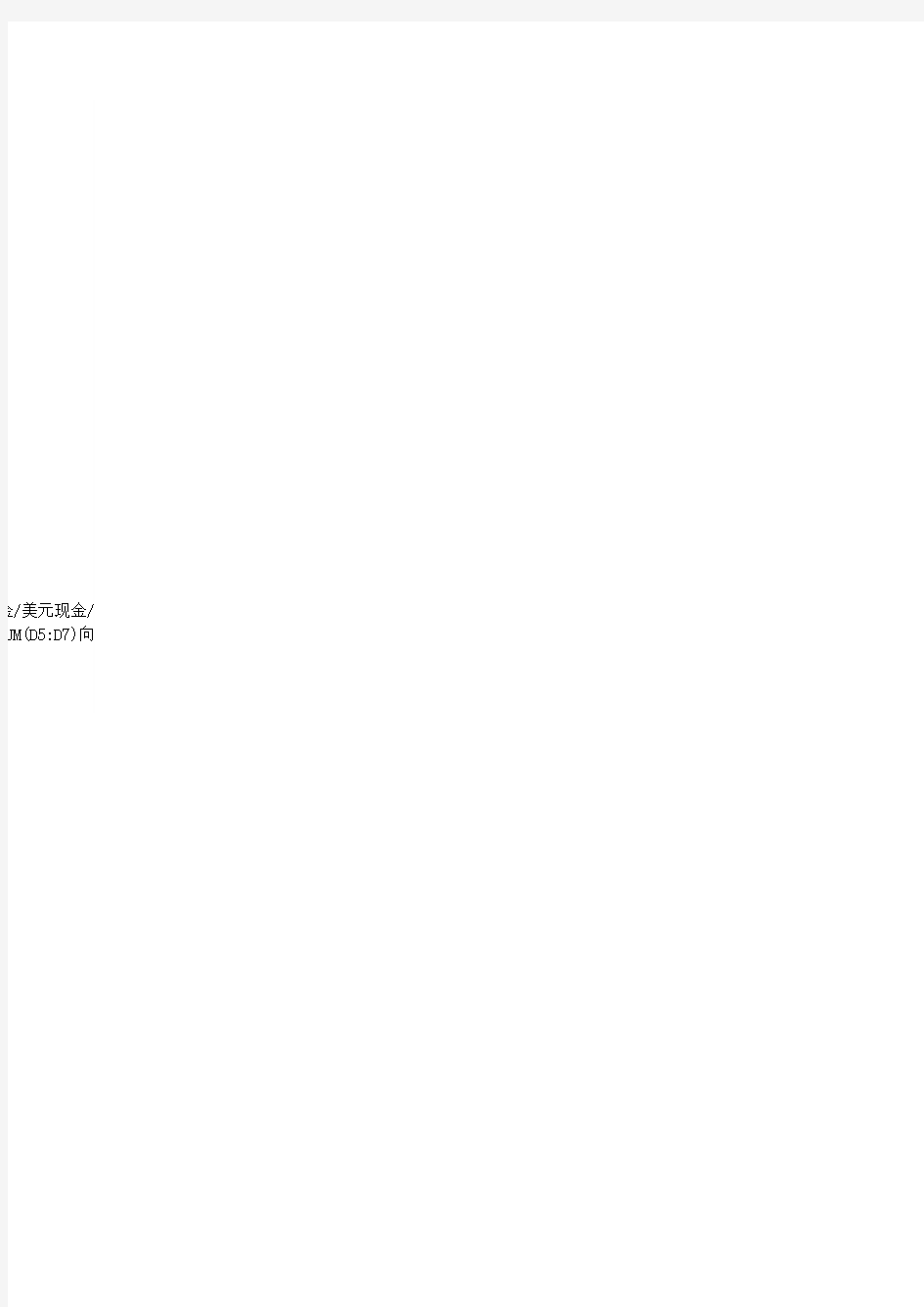
本表非常适合会计专业知识不熟练的新会计人员和对EXCEL知识了解不多的老会计人员,
录入凭证后,账、表自动生成。
使用方法如下:
一、本表分为《流水台帐》、《查询报表》两个工作簿。
二、科目编码规则 1+4+2+2+2+2......... 科目设置请在《科目管理》表中进行。
三、在《流水台帐》表进行记录时,日期、凭证号、摘要、借方金额、贷方金额为手工录入;
“科目编码”可按 F7 自动弹出科目列表,双击后自动填入(也可以手工填入科目编码);
“科目名称”已设公式,自动完成,请不要手动。
四、在《流水台帐》表录入凭证时要关闭《查询报表》工作簿,否则影响输入速度。
五、录入凭证时,自动检测借贷方是否平衡,绿灯提示借贷方平衡;红灯提示借贷方不平衡并
在K3单元格告知借方大于或小于贷方,差额显示在L3单元格中。
六、《流水台帐》表录入凭证完毕后,其他表自动生成。点击 打开《查询报表》工作簿。
七、进行查询时,请打开《流水台帐》表;否则速度会很慢。
八、《明细汇总表》分为“本期发生额”、“累计发生额”,请在 J1 单元格选择月份,
累计发生额是指自一月至查询月份的数额;本查询是资产负债表、利润表、现金流量调节表、
现金流量表等各表的基础,也就是说,在 J1 单元格选择的月份,就是资产负债表、利润表、
现金流量表等各表要查询和打印的月度报表。“期初余额”在《明细汇总表》的 D 列输入。
九、明细账查询,请用下拉框进行选择(K5单元格),即可打印明细账页。
十、返回《流水台帐》,请点击 即可。
十一、设置会计科目,《科目管理》与《明细汇总表》必须同步进行,否则会出错,例如:
在“现金”科目下要增设一个“美元”明细科目,
1、在《科目管理》表的A6处插入一行,在A6输入编号100103,在B6输入科目名称:现金/美元现金/
2、在《明细汇总表》表的A7处也要同时插入一行,并在A7输入编号100103,在B7输入:现金/美元现金/ 并选中E6至I6向下拉,把E6至I6的公式复制给E7至I7;把D4原公式=SUM(D5:D6)改为=SUM(D5:D7)向 右拉至I4,就完成了。
十二、删除原测试数据,只能删除:日期、凭证号、摘要、借方金额、贷方金额和余额方向,
其他列已设公式,不能删除。
金/美元现金/ UM(D5:D7)向
